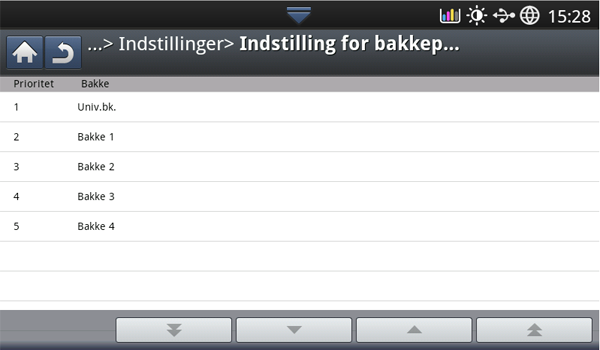Tulostusmateriaali ja lokero
Tämä luku opastaa, kuinka alkuperäiset asiakirjat ja tulostusmateriaali lisätään laitteeseen.
Tämä luku sisältää seuraavat aiheet:
Skannerin lasitasoa tai automaattista kaksipuolista syöttölaitetta (DADF) voidaan käyttää alkuperäisten asiakirjojen lataamiseen kopiointia, skannausta tai faksin lähetystä varten.
Varmista, että automaattisessa kaksipuolisten asiakirjojen syöttölaitteessa ei ole asiakirjoja. Jos laite havaitsee automaattisessa kaksipuolisten asiakirjojen syöttölaitteessa asiakirjan, tätä asiakirjaa käytetään ennen lasitasolla olevaa asiakirjaa. Parhaan skannauslaadun erityisesti väri- tai harmaasävykuvia kopioidessasi saat, kun käytät skannerin lasitasoa.
Alkuperäisten asiakirjojen valmisteleminen
-
Älä käytä arkkeja, jotka ovat pienempiä kuin 25 x 25 mm tai suurempia kuin 297 x 432 mm.
-
Tarkista, että paperissa mahdollisesti oleva liima, muste tai korjausneste on täysin kuivunut ennen paperin lisäämistä.
-
Avaa automaattinen kaksipuolisten asiakirjojen syöttölaite.
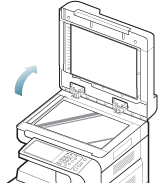
-
Aseta alkuperäinen asiakirja tekstipuoli alaspäin lasitasolle ja kohdista se lasitason vasemmassa yläkulmassa olevan ohjaimen kanssa.

-
Sulje automaattinen kaksipuolisten asiakirjojen syöttölaite.
![[Note]](../common/note.png)
-
Syöttölaitteen jättäminen kopioinnin ajaksi auki saattaa vaikuttaa kopiointilaatuun ja väriaineen kulutukseen.
-
Jos lasitaso on pölyinen, tulosteessa saattaa näkyä mustia pisteitä. Pidä lasitaso aina puhtaana.
-
Jos kopioit kirjan tai lehden sivua, nosta syöttölaitetta, kunnes sen saranat osuvat rajoittimeen, ja sulje kansi sitten. Jos kirjan tai lehden paksuus on yli 30 millimetriä, aloita kopioiminen skannerin kansi avoinna.
![[Caution]](../common/caution.png)
-
Varo, että et riko lasipintaa. Paperiarkkien terävät reunat voivat aiheuttaa paperihaavoja.
-
Älä pidä käsiäsi skannerin lasitasolla, kun suljet syöttölaitteen. Syöttölaite voi pudota käsillesi ja aiheuttaa loukkaantumisen.
-
Älä katso skannerin sisällä olevaan valoon, kun kopioit tai skannaat. Se voi vahingoittaa silmiä.
-
Alkuperäisten asiakirjojen valmisteleminen
-
Älä lisää arkkeja, jotka ovat pienempiä kuin 140 x 140 mm tai suurempia kuin 297 x 432 mm.
-
Kaksipuolinen automaattinen syöttölaite tunnistaa automaattisesti kokoa A3, A4 LEF, A4 SEF, B4, B5 LEF, B5 SEF, A5 LEF, A5 SEF, Ledger, Legal, Letter LEF, Letter SEF, Statement LEF, and Statement SEF -kokoa olevat asiakirjat.
-
Älä yritä syöttää laitteeseen seuraavantyyppisiä papereita. Ne voivat aiheuttaa paperitukoksia, heikentää tulostuslaatua tai rikkoa laitteen.
-
Hiilipaperi tai hiilipintainen paperi
-
pinnoitettu paperi
-
kuultopaperi tai ohut paperi
-
rypistynyt tai laskostunut paperi
-
käpristynyt tai kääritty paperi
-
revennyt paperi
-
-
Poista niitit ja paperiliittimet ennen lisäämistä.
-
Tarkista, että paperissa mahdollisesti oleva liima, muste tai korjausneste on täysin kuivunut ennen paperin lisäämistä.
-
Älä lisää erikokoisia tai -painoisia alkuperäisiä asiakirjoja yhtä aikaa.
-
Älä lisää vihkoja, esitteitä, kalvoja tai muita erikoisasiakirjoja.
Automaattiseen kaksipuoliseen syöttölaitteeseen voidaan lisätä työtä kohden enintään 100 paperiarkkia (80 g/m2).
-
Taivuta paperipinon reunaa tai tuuleta pinoa ennen alkuperäisten lisäämistä, jolloin arkit erottuvat toisistaan.
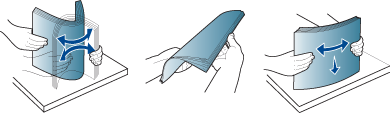
-
Lataa asiakirja tekstipuoli ylöspäin automaattiseen kaksipuolisten asiakirjojen syöttölaitteeseen. Varmista, että alkuperäisten asiakirjojen pinon alareuna vastaa paperinsyöttölokeroon merkittyä paperikokoa.

-
Säädä asiakirjan leveysohjaimet asiakirjan koon mukaan.

![[Note]](../common/note.png)
Jos lasitaso on pölyinen, tulosteessa saattaa näkyä mustia pisteitä tai läiskiä. Pidä lasitaso aina puhtaana.
Tulostusmateriaalin valitseminen
Voit tulostaa useille tulostusmateriaaleille, kuten tavalliselle paperille, kirjekuorille, tarroille ja kalvoille. Käytä aina tulostusmateriaalia, joka on laitteen vaatimusten mukaista.
Tulostusmateriaali, joka ei täytä tässä käyttöoppaassa esitettyjä vaatimuksia, saattaa aiheuttaa seuraavia ongelmia:
-
Heikko tulostuslaatu.
-
Runsaasti paperitukoksia.
-
Laitteen ennenaikainen kuluminen.
Tulostusmateriaalin paino, koostumus, rakeisuus ja kosteus vaikuttavat merkittävästi laitteen toimintaan ja tulostuslaatuun. Kun valitset tulostusmateriaaleja, ota seuraavat seikat huomioon:
-
Laitteessasi käytettävän tulostusmateriaalin tyypin, koon ja painon tiedot ovat tulostusmateriaalin teknisissä tiedoissa (katso Tulostusmateriaalin tekniset tiedot ).
-
Se, millaisen tuloksen haluat: Valitsemasi tulostusmateriaalin tulee soveltua tulostustyöhön.
-
Se, kuinka kirkkaita tulosteiden tulee olla: jotkin tulostusmateriaalit ovat muita valkoisempia, ja niille voi tulostaa teräviä sekä tarkkoja kuvia.
-
Se, kuinka tasainen pinnan tulee olla: tulostusmateriaalin tasaisuus vaikuttaa siihen, miten selkeältä tuloste näyttää.
![[Note]](../common/note.png)
|
|
|
![[Caution]](../common/caution.png)
|
|
|
![[Warning]](../common/warning.png)
|
|
|
Tulenaran materiaalin tai vieraiden esineiden jättäminen tulostimeen voi johtaa laitteen ylikuumenemiseen ja joissakin harvinaisissa tapauksissa tulipaloon. |
Lokeroon lisättävä paperimäärä vaihtelee tulostusmateriaalin mukaan (katso Tulostusmateriaalin tekniset tiedot ).
Paperin lisääminen lokeroon
Lisää vakiolokeroon tulostusmateriaalia, jota käytät useimpiin tulostustöihisi. Vakiolokero voi sisältää enintään 1 040 arkkia tavallista paperia.
Voit ostaa valinnaisen kahden kasetin syöttölaitteen ja liittää sen vakiolokeron alle. Siihen voidaan lisätä 1 040 arkkia tavallista paperia.
![[Note]](../common/note.png)
|
|
|
![[Caution]](../common/caution.png)
|
|
|
Valokuvapaperin tai pinnoitetun paperin käyttäminen voi aiheuttaa ongelmia, jotka edellyttävät korjaustoimenpiteitä. Takuu tai huoltosopimukset eivät kata näitä korjauksia. |
-
Purista kahvan lukitusvipua ja vedä lokero ulos.

-
Purista paperipituuden ohjainta ja vedä se lokeron päähän saakka.
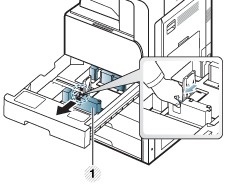
-
Paperipituuden ohjain
-
-
Purista paperileveyden ohjainta ja vedä se lokeron päähän saakka.

-
Paperileveyden ohjain
-
-
Taivuta ja ilmaa paperipinon reunaa ja erota sivut toisistaan ennen papereiden lisäämistä.
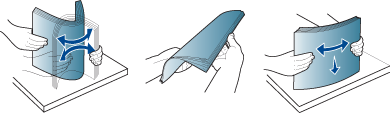
-
Lisää paperia niin, että tulostettava puoli tulee ylöspäin.

-
Säädä paperiohjaimia paperin pituuden mukaan.

-
Kun olet lisännyt paperilokeroon paperia, purista paperileveyden ohjainta ja siirrä sitä kohti paperipinoa, kunnes se koskettaa kevyesti pinon reunaa. Älä paina ohjainta liian tiukasti paperin reunaa vasten: ohjain voi taivuttaa paperia.

![[Note]](../common/note.png)
-
Älä työnnä paperiohjainta niin pitkälle, että tulostusmateriaali taipuu.
-
Jos et säädä paperileveyden ohjainta, seurauksena saattaa olla paperitukos.

![[Note]](../common/note.png)
Älä laita liikaa paperia lokeroon: tämä voi aihuettaa paperituloksia. Varmista, että paperi on lokerossa olevan enimmäispaperikapasiteetin ohjaimen alapuolella.
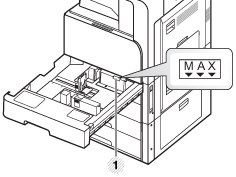
-
Paperikapasiteetin ohjain
-
-
Kiinnitä paperipituuden ohjain lukituskytkimen avulla. Vapauta lukituskytkin eri kokoa olevan paperin lisäämiseksi.
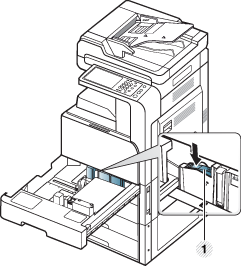
-
Lukituskytkin
-
-
Aseta lokero takaisin laitteeseen.
Kun tulostat asiakirjan, valitse lokeron paperityyppi ja -koko.
Lisätietoja paperilajin ja -koon asetuksista on ohjauspaneelissa (katso Lokeron määrittäminen).
Vakiolokero ja valinnainen kahden kasetin syöttölaite tunnistavat automaattisesti eri paperikoot (katso Automaattisesti tunnistetut materiaalikoot).
Jos valitset kohdasta , vahvistusikkuna avautuu automaattisesti (katso Lokeron vahvistussanoman asettaminen).
Tarkista, onko lokerossa oleva paperikoko ja -tyyppi tunnistettu. Jos haluat valita paperikoon ja -tyypin tai jos laite ei tunnista niitä, voit asettaa koon ja tyypin suoraan vahvistusikkunassa.
![[Note]](../common/note.png)
-
Jos paperin syötössä ilmenee ongelmia, varmista, että paperi on tulostusmateriaaliin liittyvien vaatimusten mukaista (katso "Tulostusmateriaalin tekniset tiedot" sivulta 163). Kokeile sitten paperin asettamista arkki kerrallaan monitoimipaperilokeroon (katso Monitoimipaperilokero).
-
Laiteohjaimessa määritetyt asetukset ovat ensisijaisia ohjauspaneelissa tehtyihin asetuksiin nähden.
Tulostaminen sovelluksesta:
-
Avaa sovellus ja valitse tulostusvalikko.
-
Avaa (katso "Tulostusmääritykset-ikkunan avaaminen" sivulta 101).
-
Valitse -kohdassa -välilehti ja valitse sitten käytettävä paperityyppi, -koko ja -lähde.
-
Paina .
-
Käynnistä tulostus sovelluksesta.
-
-
Monikäyttökasettiin voidaan lisätä erikoismateriaalia useina eri kokoina ja tyyppeinä, kuten kortteja, muistilappuja ja kirjekuoria. Siitä on hyötyä tulostettaessa yksittäisiä sivuja värilliselle paperille.
-
Lisää monitoimipaperilokeroon kerrallaan vain yhdenkokoista, -tyyppistä ja -painoista tulostusmateriaalia.
-
Voit estää paperitukoksia lisäämällä monitoimipaperilokeroon paperia ainoastaan silloin, kun se on tyhjä tai kun tulostus ei ole käynnissä. Tämä koskee myös muita tulostusmateriaalityyppejä.
-
Tulostusmateriaalit on lisättävä tulostuspuoli alaspäin siten, että yläreuna syötetään monitoimipaperilokeroon ensin. Ne on sijoitettava paperilokeron keskelle.
-
Voit ehkäistä paperitukokset ja tulostuslaadun ongelmat käyttämällä aina vain määritettyä tulostusmateriaalia (katso Tulostusmateriaalin tekniset tiedot ).
-
Suorista käyristyneet postikortit, kirjekuoret ja tarrat, ennen kuin lisäät ne monitoimipaperilokeroon.
-
Avaa monitoimipaperilokero ja vedä tarvittaessa jatke ulos.

-
Taivuta paperipinon reunaa tai tuuleta pinoa ennen alkuperäisten lisäämistä, jolloin arkit erottuvat toisistaan.
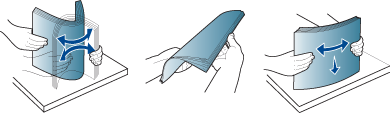
-
Lisää paperi tulostettava puoli alaspäin.

-
Liu’uta monitoimipaperilokeron paperileveyden ohjaimia sisäänpäin ja säädä ne paperin leveyden mukaan. Älä käytä liian paljon voimaa, ettei paperi taivu. Taipunut paperi voi aiheuttaa paperitukoksia tai vinoon tulostettuja papereita.

-
Kun tulostat asiakirjan, aseta paperityyppi ja -koko monikäyttökasetille (katso Automaattisesti tunnistetut materiaalikoot).
Lisätietoja paperilajin ja -koon asetuksista on ohjauspaneelissa (katso Lokeron määrittäminen).
![[Note]](../common/note.png)
Laiteohjaimessa määritetyt asetukset ovat ensisijaisia ohjauspaneelissa tehtyihin asetuksiin nähden.
Tulostaminen sovelluksesta:
-
Avaa sovellus ja valitse tulostusvalikko.
-
Avaa (katso Tulostusmääritykset-ikkunan avaaminen).
-
Valitse -kohdassa -välilehti ja valitse sitten käytettävä paperityyppi, -koko ja -lähde.
-
Paina .
-
Käynnistä tulostus sovelluksesta.
-
Automaattisesti tunnistetut materiaalikoot
Laite tunnistaa automaattisesti eri paperikoot. Katso alla olevaa taulukkoa.
|
koko[a] |
Vakiolokero/ valinnainen kahden kasetin syöttölaite |
Monitoimipaperilokero |
Kaksipuolinen tulostus |
|---|---|---|---|
|
Letter SEF[b] |
● |
o |
Saatavilla olevat |
|
Letter LEF[c] |
● |
o |
Saatavilla olevat |
|
Ledger |
● |
o |
Saatavilla olevat |
|
Legal |
● |
o |
Saatavilla olevat |
|
Executive SEF |
o |
o |
Saatavilla olevat |
|
Executive LEF |
o |
Saatavilla olevat |
|
|
Statement SEF |
● |
o |
Saatavilla olevat |
|
Statement LEF |
o |
||
|
A3 |
● |
o |
Saatavilla olevat |
|
A4 SEF |
● |
o |
Saatavilla olevat |
|
A4 LEF |
● |
o |
Saatavilla olevat |
|
A5 SEF |
● |
o |
Saatavilla olevat |
|
A5 LEF |
o |
||
|
B4 |
● |
o |
Saatavilla olevat |
|
JIS B5 SEF |
● |
o |
Saatavilla olevat |
|
JIS B5 LEF |
o |
Saatavilla olevat |
|
|
A6 SEF |
o |
||
|
A6 LEF |
o |
||
|
ISO B5 SEF |
o |
o |
Saatavilla olevat |
|
ISO B5 LEF |
o |
||
|
Folio |
o |
o |
Saatavilla olevat |
|
Oficio |
o |
o |
Saatavilla olevat |
|
8K |
o |
o |
Saatavilla olevat |
|
16K |
o |
o |
Saatavilla olevat |
|
[a] Tämä laite kykenee havaitsemaan saman kokoisia papereita kuin luetellut paperikoot. [b] SEF tarkoittaa Short Edge Feed (lyhyen reunan syöttö). [c] LEF tarkoittaa Long Edge Feed (pitkän reunan syöttö). |
|||
(●: tunnistettu, o: Ei tunnistettu, tyhjä: paperia ei voi lisätä lokeroon.)
Seuraavassa taulukossa on kuvattu kullekin lokerolle käytettävissä olevat erikoismateriaalit.
![[Note]](../common/note.png)
|
|
|
Kun käytät erikoismateriaalia, on suositeltavaa syöttää vain yksi paperi kerrallaan. Tarkista, kuinka paljon materiaalia kuhunkin lokeroon voi enimmillään lisätä (katso Tulostusmateriaalin tekniset tiedot ). |
|
Tyypit |
Vakiolokero/ valinnainen kahden kasetin syöttölaite |
Monitoimipaperilokero |
|---|---|---|
|
|
● |
● |
|
|
● |
● |
|
|
● |
● |
|
|
● |
● |
|
|
● |
● |
|
|
● |
● |
|
|
● |
● |
|
|
● |
● |
|
|
● |
● |
|
|
● |
● |
|
|
● |
● |
|
|
● |
● |
|
|
● |
● |
|
|
● |
● |
|
|
● |
|
|
|
● |
|
|
|
● |
|
|
|
● |
(●: sisältyy, tyhjä: ei saatavissa)
![[Note]](../common/note.png)
|
|
|
Materiaalityypit näkyvät kohdassa . Tämän paperityyppiasetuksen avulla voit valita lokeroon lisättävän paperin tyypin. Asetus lisätään luetteloon, josta voit valita sen. Näin saat parhaan tulostuslaadun. Jos asetusta ei valita, tulosteet eivät välttämättä ole riittävän laadukkaita. |
Kirjekuoren laatu vaikuttaa tulostuksen onnistumiseen.
Kun tulostat kirjekuoren, aseta se läppäpuoli ylöspäin.
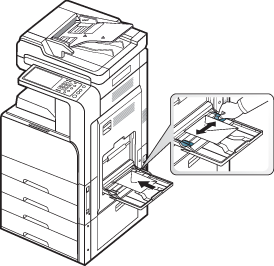
-
Kirjekuoria valittaessa tulee kiinnittää huomiota seuraaviin seikkoihin:
-
Paino: Kirjekuoripaperin paino ei saa olla yli 90 g/m2. Muutoin voi syntyä tukoksia.
-
Rakenne: Ennen tulostamista kirjekuorten tulisi olla vaakatasossa niin, että käpristymistä on alle 6 mm, eivätkä kirjekuoret saa sisältää ilmaa.
-
Kunto: Kirjekuoret eivät saa olla rypistyneitä, revenneitä tai muutoin vahingoittuneita.
-
Lämpötila: Käytä kirjekuoria, jotka ovat yhteensopivia laitteen käyttölämpötilan ja -paineen kanssa.
-
-
Käytä vain laadukkaita kirjekuoria, joiden reunat ja taitteet ovat terävät.
-
Älä käytä kirjekuoria, joissa on postimerkki.
-
Älä käytä kirjekuoria, joissa on pidikkeitä, sulkimia, ikkunoita, päällystettyjä osia, tarroja tai muuta synteettistä materiaalia.
-
Älä käytä vahingoittuneita tai heikkolaatuisia kirjekuoria.
-
Varmista, että kirjekuoren päissä oleva sauma ulottuu kirjekuoren kulmiin asti.

-
Kelpaa
-
Ei kelpaa
-
-
Jos kirjekuoressa on irti repäistävällä nauhalla suojattu liimapinta tai useampi kuin yksi läppä, kirjekuoren liiman on kestettävä laitteen kiinnityslämpöä (noin 170 °C) 0,1 sekunnin ajan. Lisäläpät ja -nauhat saattavat aiheuttaa rypistymistä, taitteita tai paperitukoksia, ja ne saattavat jopa vahingoittaa kiinnitysyksikköä.
-
Saat parhaan tulostuslaadun sijoittamalla reunukset vähintään 15 mm:n etäisyydelle kirjekuoren reunoista.
-
Vältä tulostamista alueelle, jossa kirjekuoren saumat kohtaavat.
Lisää paperi tulostettava puoli alaspäin.
Käytä vain laserlaitteille suositeltuja tarroja, jotta laite ei vahingoittuisi.
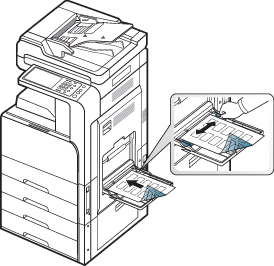
-
Kun valitset tarroja, ota huomioon seuraavat seikat:
-
Liimat: Liiman on kestettävä laitteen kiinnityslämpötilaa (noin 170 °C) 0,1 sekunnin ajan.
-
Asettelu: Käytä vain tarra-arkkeja, joissa ei ole näkyvillä paljasta taustapaperia tarrojen lomassa. Tarrat voivat kuoriutua arkeilta, joissa tarrojen välissä on tilaa. Tämä saattaa aiheuttaa vakavia paperitukoksia.
-
Käpristyminen: Ennen tulostusta tarrojen on oltava vaakatasossa niin, että käpristymistä ei ole mihinkään suuntaan yli 13 mm.
-
Kunto: Älä käytä tarroja, joissa on ryppyjä, kuplia tai muita irtoamisen merkkejä.
-
-
Varmista, että tarrojen välissä ei ole paljasta liimamateriaalia. Paljaat alueet voivat saada tarrojen pinnan irtoamaan tulostuksen aikana, mikä voi aiheuttaa paperitukoksia. Paljas liimamateriaali saattaa myös vahingoittaa laitteen osia.
-
Älä syötä tarra-arkkia tulostimen läpi useammin kuin kerran. Liimamateriaalin tausta-arkki kestää vain yhden syöttökerran.
-
Älä käytä tarroja, jotka ovat irtoamaisillaan tausta-arkista tai jotka ovat rypistyneitä, kuprulla tai vahingoittuneet jollakin tavalla.
-
Älä lisää laitteeseen arkkeja, joissa tarrojen välissä ei ole väliä paperin syöttösuunnassa. Muussa tapauksessa saattaa ilmetä paperitukoksia.
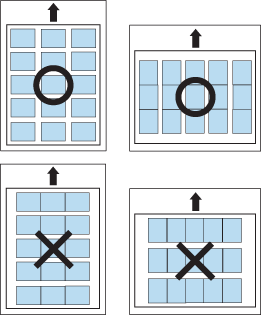

-
Älä tulosta materiaalille, joka on pienempi kuin 98 mm leveyssuunnassa tai 148 mm pituussuunnassa.
-
Määritä sovelluksessa reunukset vähintään 6,4 mm:n päähän materiaalin reunoista.
|
Yksipuolinen |
Kaksipuolinen |
|
|---|---|---|
|
Vakiolokero/ Valinnainen kahden kasetin syöttölaite |
Tulostuspuoli ylöspäin |
Tulostuspuoli alaspäin |
|
Monitoimipaperilokero |
Tulostuspuoli alaspäin |
Tulostuspuoli ylöspäin |
-
Esipainettu paperi on tulostettava kuumuutta kestävällä musteella, joka ei sula, höyrysty tai vapauta vaarallisia kaasuja joutuessaan alttiiksi laitteen kiinnityslämmölle (noin 170 °C) 0,1 sekunnin ajaksi.
-
Esipainetun paperin musteen tulee olla syttymätöntä. Se ei saa vahingoittaa laitteen teloja.
-
Lomakkeet on suljettava varastoinnin ajaksi kosteuden kestävään pakkaukseen niiden muuttumisen estämiseksi.
-
Varmista ennen esipainetun paperin lisäämistä, että paperilla oleva muste on kuivunut. Märkä muste saattaa irrota esipainetusta paperista kiinnitysyksikössä kiinnityksen aikana ja tulostuslaatu voi heiketä.
![[Note]](../common/note.png)
|
|
|
Lataa monikäyttölokeroon yksi paperi kerrallaan kiiltävä puoli alaspäin. |
-
Suositeltu materiaali: Vain tälle laitteelle tarkoitettu kiiltopaperi (Letter) HP Brochure Paper (tuote: Ainoastaan Q6611A).
-
Suositeltu materiaali: Vain tälle laitteelle tarkoitettu kiiltopaperi (A4) HP Superior Paper 160 glossy (tuote: Ainoastaan Q6616A).
Kun olet lisännyt paperia paperilokeroon, määritä paperikoko ja -tyyppi näytön avulla. Tulostaessasi tietokoneesta valitse paperin koko ja tyyppi tietokoneessasi olevassa sovelluksessa (katso Tulostusmääritykset-ikkunan avaaminen).
![[Note]](../common/note.png)
|
|
|
Laiteohjaimessa määritetyt asetukset ovat ensisijaisia näytössä tehtyihin asetuksiin nähden. |
Paperikoon määrittäminen
-
Paina > > ja valitse haluamasi lokero näytöstä.
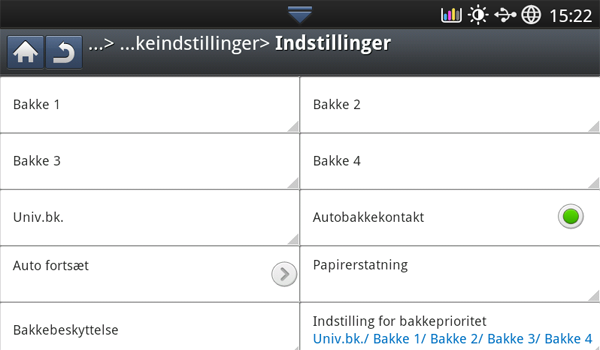
-
Paina ja valitse paperikoko.
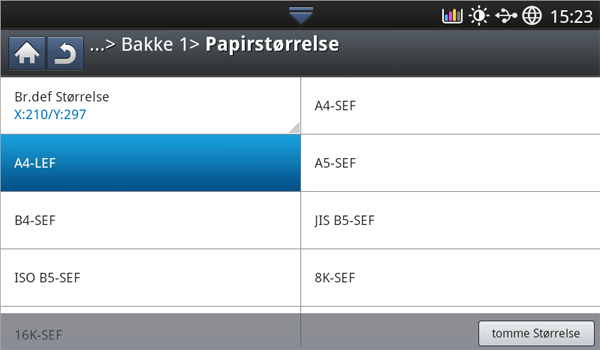
-
Jos tarvittavaa paperikokoa ei ole tai käytät mukautettua paperikokoa, aseta paperikoko Mukautettu paperikoko -painikkeella Voit myös asettaa ja tallentaa mukautetun koon valitsemalla . Voit valita mukautetun koon aina, kun kun tarvitset sitä.
-
Paperityypin määrittäminen
-
Paina > > ja valitse haluamasi lokero näytöstä.
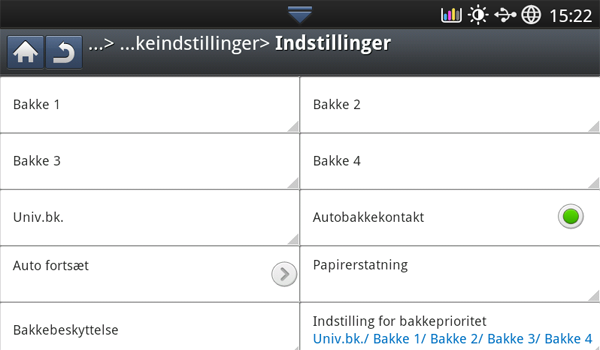
-
Paina ja valitse paperityyppi.

-
Paina
 valinnan tallentamiseksi.
valinnan tallentamiseksi.
Lokeron vahvistussanoman asettaminen
Voit asettaa vahvistusikkunan avautumaan automaattisesti, kun lisäät paperia lokeroon; tai ei lainkaan. Tämä laite tunnistaa jotkin paperikoot ja -tyypit automaattisesti. Jos haluat valita paperikoon ja -tyypin tai jos laite ei tunnista niitä, voit asettaa koon ja tyypin suoraan vahvistusikkunassa.
-
Paina > > ja valitse haluamasi lokero näytöstä.
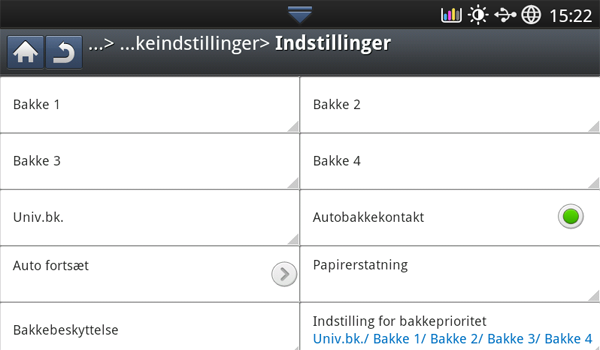
-
Paina kohdassa olevaa painiketta tämän toiminnon käyttöön ottamiseksi.
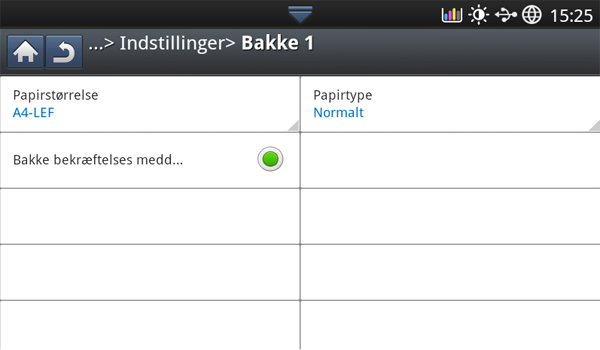
Automaattinen lokeronvaihto
Tällä asetuksella voit määrittää laitteen jatkamaan tulostusta tai lopettamaan sen, jos jokin lokero tyhjentyy. Jos esimerkiksi lokeroissa 1 ja 2 on samankokoista paperia, laite siirtyy automaattisesti tulostamaan lokerosta 2 lokeron 1 tyhjennyttyä.
-
Valitse > > > .
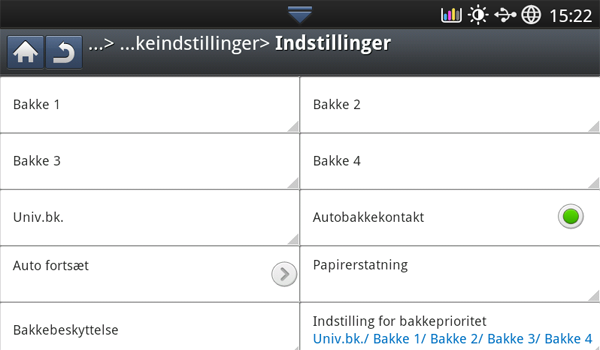
-
Paina oikealla olevaa painiketta tämän toiminnon käyttöön ottamiseksi.
Automaattinen jatkaminen
Tämän toiminnon avulla voit jatkaa tulostamista, kun asettamasi paperikoko ei vastaa lokerossa olevaa paperia. Kun toiminto on käytössä, laite jatkaa tulostusta käyttämällä samanlaista tai suurikokoista paperia. Jos toiminto ei ole käytössä, laite odottaa, kunnes tarvittavan kokoista paperia on lisätty lokeroon.
-
Valitse > > > .
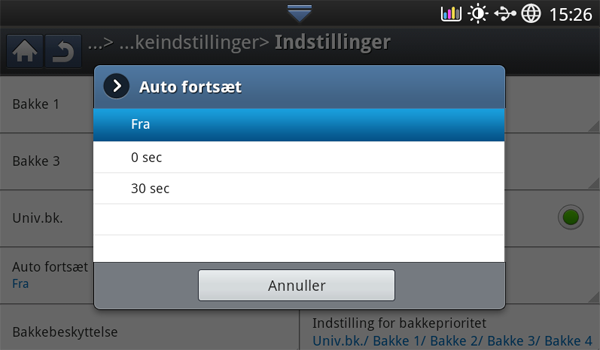
-
Valitse jokin vaihtoehdoista.
Paperin korvaaminen
Jos tulostustyöhön tarvittavaa paperia ei ole lokerossa, voit tämän toiminnon avulla korvata paperin vastaavankokoisella paperilla. Jos esimerkiksi valittua Ledger-kokoista paperia ei ole lokerossa, laite korvaa sen A3-paperilla.
![[Note]](../common/note.png)
|
|
|
Kun paperi korvataan, osa kuvasta saattaa hävitä. |
-
Valitse > > > .
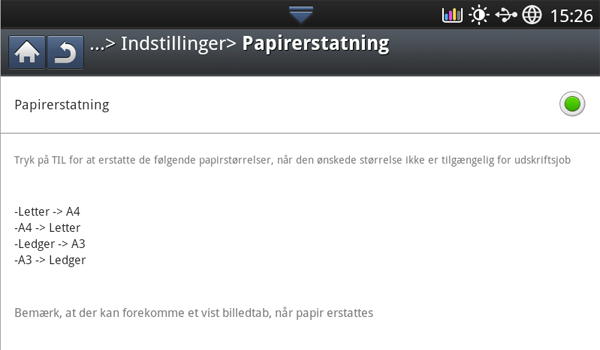
-
Paina oikealla olevaa painiketta tämän toiminnon käyttöön ottamiseksi.
Lokeron suojaus
Kun valitset tämän vaihtoehdon, valittu lokero suojataan. Tätä käytetään estämään paperia olemasta syötettynä, jos Automaattivaihtaminen on “PÄÄLLÄ”.
-
Paina > > > .
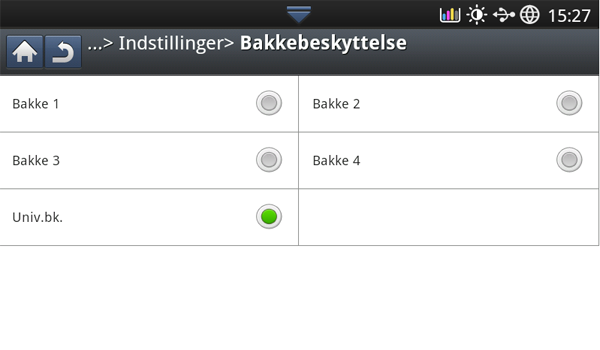
-
Valitse lokero ja paina painiketta tämän toiminnon käyttöön ottamiseksi.
Lokeroiden järjestyksen määrittäminen
Kun käytettävää lokeroa ei valita tulostettaessa, lokeroja käytetään kohdassa määritetyn järjestyksen mukaan. Jos ensimmäisessä lokerossa ei ole paperia, jolle halutaan tulostaa, laite tulostaa automaattisesti seuraavista lokeroista määritetyssä järjestyksessä.
-
Valitse > > > .
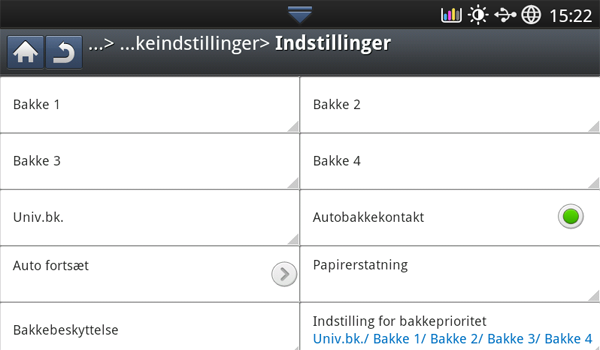
-
Valitse lokero ja määritä sen tärkeys tulostustyötä varten käyttämällä - ja .